Opera est un navigateur web populaire bien connu pour sa puissance en matière de sécurité et de confidentialité. Cependant, les utilisateurs de Mac se plaignent que Opera présente des problèmes de performances par rapport aux navigateurs courants tels que Chrome et Safari. Par conséquent, comment désinstaller Opera sur Mac est devenu un problème.
Il n'est pas un secret qu'un simple glisser-déposer vers la Corbeille ne peut pas désinstaller complètement une application. Cet article vous montrera comment désinstaller Opera sur Mac de manière approfondie, y compris les exécutables, les fichiers associés et les caches sur Mac.
| Options pour désinstaller Opera | Étapes détaillées | Niveau de difficulté |
| Désinstalleur iBoysoft | Sélectionnez Opera, puis cliquez avec le bouton droit dessus dans le Finder, cliquez sur Désinstaller. | Super facile |
| Corbeille | Faites glisser Opera vers la Corbeille Mac, puis videz la Corbeille. | Facile |
| Désinstallation manuelle | Faites glisser Opera vers la Corbeille Mac, supprimez les fichiers de la bibliothèque Opera, les caches et les préférences, puis videz la Corbeille. | Moyen |
Comment désinstaller Opera sur Mac avec la Corbeille
En général, les utilisateurs glissent-déposent simplement les applications souhaitées dans la Corbeille et vident la Corbeille pour désinstaller les programmes sur Mac. Cependant, la plupart des applications Mac occupent votre stockage Mac plus que prévu, avec non seulement les exécutables, mais aussi les fichiers indésirables, les configurations, les fichiers de préférences, les caches, etc.
Par conséquent, il ne suffit pas de désinstaller Opera sur Mac en le déplaçant simplement dans la Corbeille. Pour supprimer complètement Opera sur Mac et libérer de l'espace de stockage, suivez les trois méthodes ci-dessous pour supprimer tout ce qui est lié à Opera de votre Mac.
Comment supprimer Opera sur Mac manuellement
Contrairement à la méthode traditionnelle mentionnée ci-dessus, cette méthode comporte quelques étapes supplémentaires à suivre pour s'assurer qu'il ne reste aucun fichier résiduel.
Étape 1. Quittez complètement Opera sur votre Mac.
- Appuyez sur Commande + Barre d'espace pour afficher la recherche Spotlight. Tapez Activity Monitor et appuyez sur la touche Retour pour lancer ce programme.
- Sous la colonne CPU, recherchez et sélectionnez tout processus lié à Opera. Cliquez sur le bouton d'arrêt (X) dans la barre de menu supérieure.
- Une fenêtre contextuelle apparaîtra pour confirmer votre action. Quittez Opera en cliquant sur l'option Quitter ou Forcer à quitter.
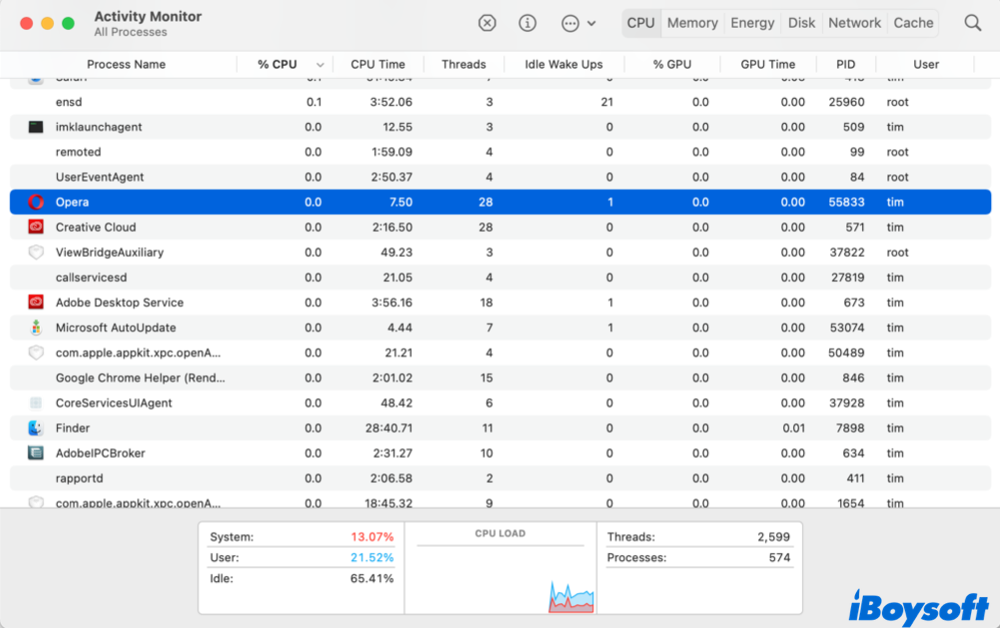
Étape 2. Déplacez Opera vers la Corbeille. Allez dans Finder > Applications > Opera. Faites un clic droit dessus et choisissez Déplacer vers la Corbeille.
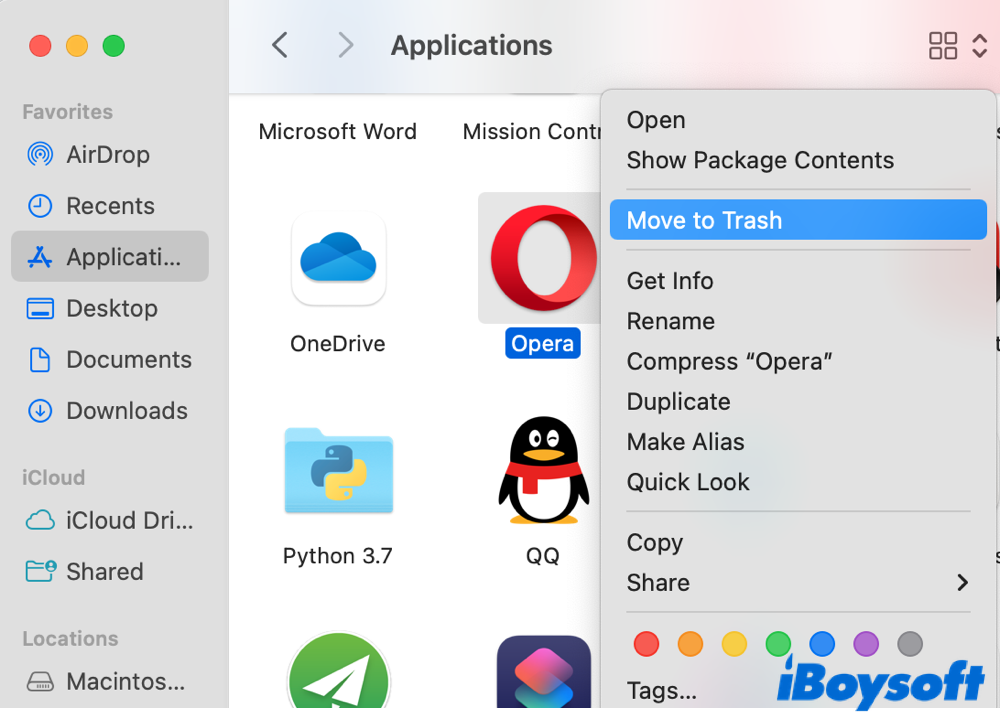
Veuillez partager cette publication avec plus de personnes !
Étape 3. Supprimez les fichiers de bibliothèque, les caches et les préférences d'Opera.
En plus du package exécutif autonome, d'autres composants d'Opera, y compris les préférences, les fichiers de support, les éléments de connexion et les extensions du noyau, seront dispersés dans votre système. Heureusement, vous pouvez supprimer les fichiers restants de l'application sur Mac dans deux dossiers de bibliothèque, /Library et ~/Bibliothèque.
- Ouvrez Finder. Allez dans la barre de menu en haut à gauche et cliquez sur Aller > Aller au dossier.
- Tapez le chemin du dossier : /Bibliothèque et appuyez sur Entrée.
- Sous le dossier Bibliothèque de niveau supérieur, vous pouvez rechercher les fichiers associés à Opera dans les sous-dossiers suivants.
- /Bibliothèque/Cache
/Bibliothèque/Préférences
/Bibliothèque/Application Support
/Bibliothèque/LaunchAgents
/Bibliothèque/LaunchDaemons
/Bibliothèque/PréférencePanes
/Bibliothèque/StartupItems - Faites un clic droit sur les fichiers restants trouvés et déplacez-les dans la Corbeille.
- De même, répétez le processus ci-dessus pour rechercher les fichiers restants d'Opera dans le dossier ~/Bibliothèque et mettez-les dans la Corbeille.
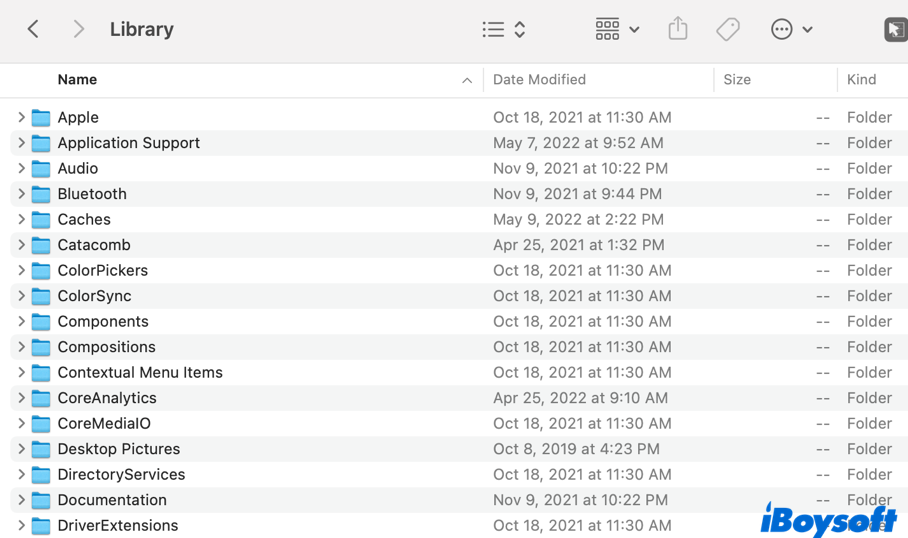
Étape 4. Supprimez définitivement toutes les données d'Opera en vidant la Corbeille.
Trouvez-vous cette publication utile ? Partagez-la avec plus de personnes !
Dans ce cas, vous pouvez désinstaller manuellement Opera sur Mac en déplaçant la majorité des données liées à Opera vers la Corbeille. Malheureusement, il existe quelques défauts inévitables lors de la désinstallation d'Opera sur Mac avec la Corbeille.
Tout d'abord, il peut être difficile de filtrer les données d'Opera parmi un large éventail d'emplacements dans le système. Et cela rend facile de manquer plusieurs fichiers par inadvertance. De plus, certains restes ne sont pas évidents à identifier, et vous devez faire des recherches sur les composantes de l'application avant d'effectuer la suppression manuelle. Existe-t-il un moyen meilleur de désinstaller Opera sur Mac ?
Conclusion
Cet article présente deux façons de désinstaller complètement Opera sur Mac. Bien que les utilisateurs puissent choisir de faire glisser manuellement les fichiers d'Opera dans la Corbeille et de les vider ensuite, l'utilisation d'un désinstallateur spécialisé est une solution plus recommandée. La fonction de désinstallation de iBoysoft MagicMenu parcourt plusieurs dossiers pour supprimer une application de manière aussi propre que possible.
Téléchargez iBoysoft MagicMenu pour désinstaller complètement Opera et partagez vos réflexions avec nous dans les commentaires ci-dessous !
FAQ sur la désinstallation d'Opera sur Mac
- QComment supprimer complètement Opera ?
-
A
Téléchargez et installez iBoysoft MagicMenu sur votre Mac. Cliquez avec le bouton droit de la souris sur Opera et choisissez Désinstaller dans le menu. Suivez les assistants à l'écran et vous pourrez supprimer complètement Opera.
- QQu'est-ce que Opera et pourquoi est-il sur mon Mac ?
-
A
Opera est un navigateur de bureau qui valorise votre vie privée et votre plaisir de contenu, tout en maximisant votre productivité. Il se peut que vous ayez téléchargé Opera sur votre Mac mais l'ayez peu utilisé.
- QComment supprimer Opera GX sur Mac ?
-
A
Vous pouvez faire glisser Opera GX vers la corbeille et vider la corbeille pour supprimer Opera GX sur Mac, cependant, pour une suppression plus approfondie et complète, vous devriez utiliser un désinstalleur professionnel.
- QComment installer Opera sur Mac ?
-
A
Rendez-vous sur le site officiel d'Opera depuis n'importe quel navigateur que vous utilisez. Ensuite, cliquez sur le bouton de téléchargement et terminez le processus d'installation suivant.
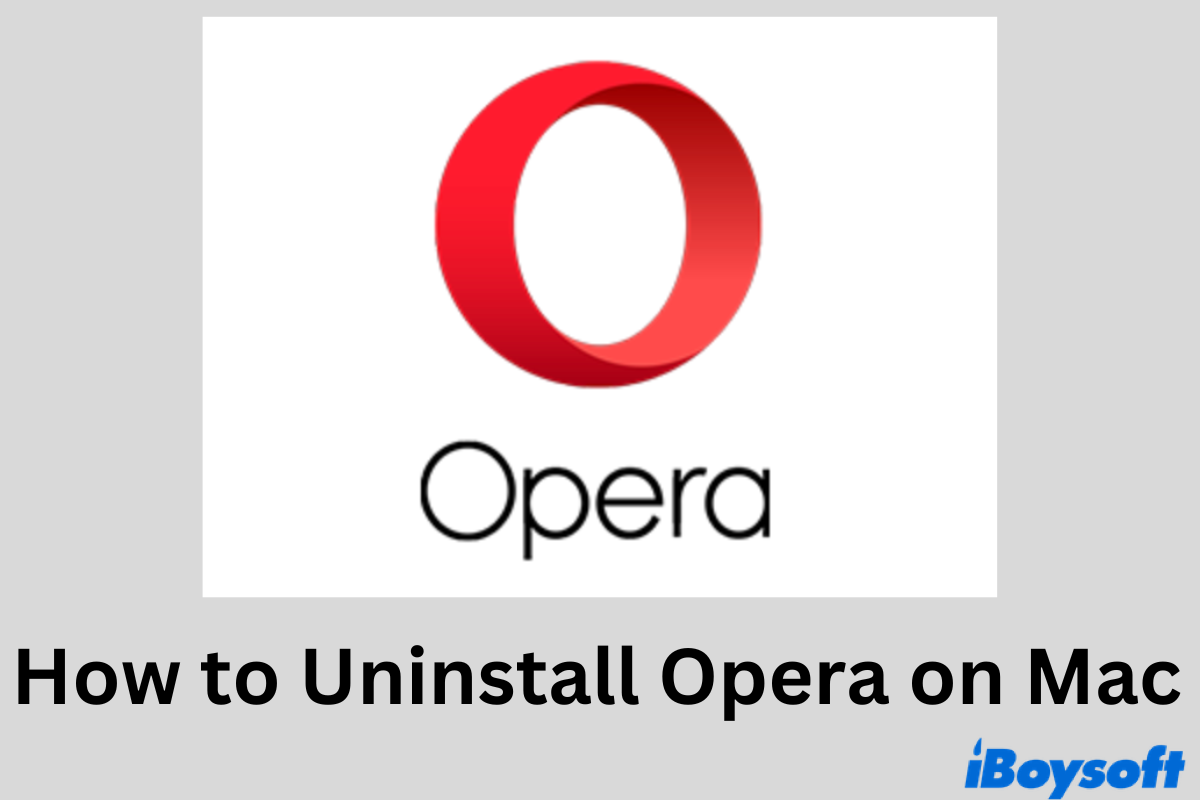
Comment désinstaller Opera sur Mac avec un désinstalleur professionnel
Un désinstalleur spécialisé est votre premier choix si vous souhaitez vous débarrasser de tout logiciel indésirable tiers sur Mac. En quelques clics, vous pouvez désinstaller Opera rapidement et efficacement. Nous allons utiliser ici iBoysoft MagicMenu, un utilitaire de clic droit petit mais puissant pour vous aider à désinstaller Opera sur Mac.
Étape 1. Téléchargez gratuitement iBoysoft MagicMenu en cliquant sur le bouton vert ci-dessous. Après avoir double-cliqué sur le fichier .pkg, suivez les instructions à l'écran pour terminer l'installation.
Download
iBoysoft MagicMenu
Rating:4.8
Étape 2. Activez l'extension Finder dans Préférences Système et commencez à utiliser iBoysoft MagicMenu.
Étape 3. Localisez Opera et faites un clic droit dessus. Dans la liste du menu, faites défiler vers le bas pour trouver Désinstaller. Cliquez sur cette option.
Étape 4. Une fenêtre s'ouvrira et commencera à examiner ce logiciel. Une fois terminé, vous obtiendrez un rapport avec tous les fichiers recherchés dispersés dans différents dossiers. Par exemple, les fichiers de programme, les documents de support, les fichiers de préférences, etc. Par défaut, ces dossiers sont cochés pour la désinstallation. Vous pouvez également choisir de les décocher.
Étape 5. Après avoir sélectionné les dossiers à supprimer, cliquez sur le bouton Désinstaller en haut à droite. Une invite vous demandera si vous souhaitez le désinstaller et supprimer les fichiers sélectionnés. Confirmez en sélectionnant Oui.
Étape 6. iBoysoft MagicMenu commencera à désinstaller Opera sur votre Mac. Attendez que le processus de désinstallation soit terminé.
Est-ce que iBoysoft MagicMenu vous aide ? Partagez cet outil avec plus de personnes !